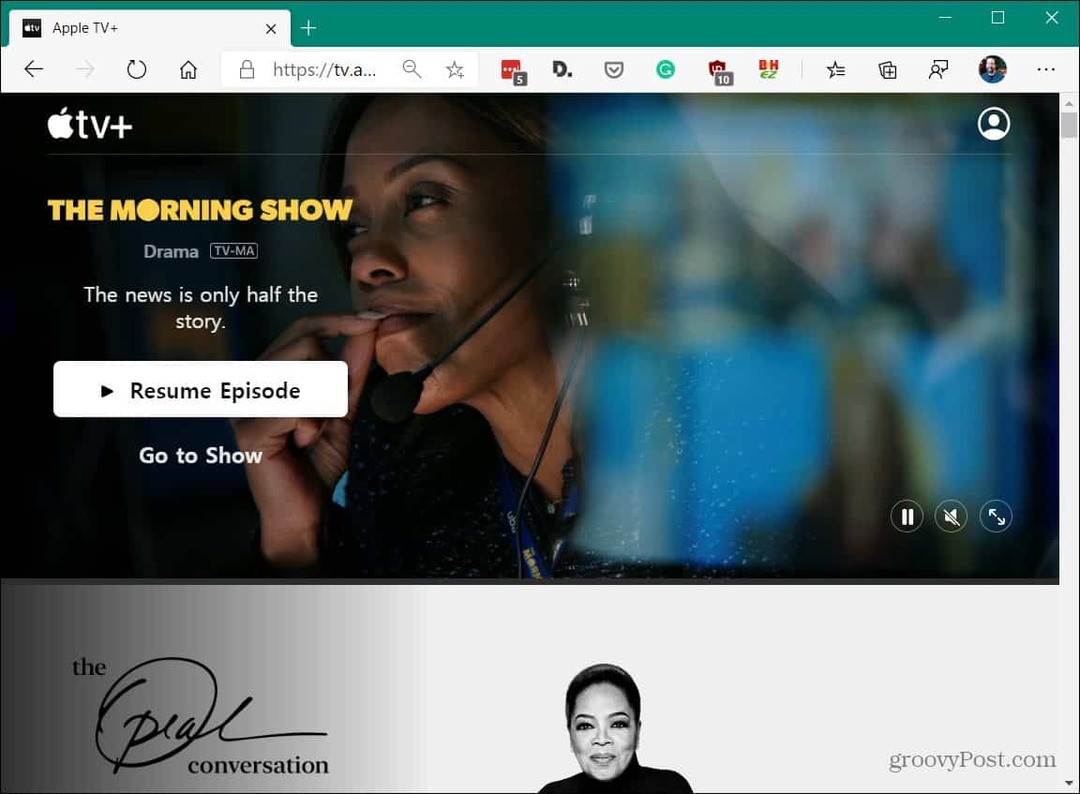Outlook 2016'yı Ayarlama Öğeleri Okuma Zamanlayıcısı Olarak Ayarlama
Microsoft Office Outlook 2016 / / March 17, 2020
Son Güncelleme Tarihi:

Outlook, iletiyi yeni bir iletiye geçtikten hemen sonra okundu olarak işaretlemek üzere ayarlanmıştır. Ama önce okumak için daha fazla zaman isteyebilirsiniz, işte böyle.
Varsayılan olarak, Outlook iletiyi bir sonrakine geçtikten hemen sonra okundu olarak işaretlemek üzere ayarlanmıştır. Microsoft, herkesin gelen kutularını farklı şekilde yönetmeyi sevdiğini bilir, bu nedenle, bir e-postada okunmuş olarak işaretlenmeden önce ne kadar süre oturmanız gerektiğini ayarlamanızı sağlayan güzel bir özellik içerir. Durumunuz ne olursa olsun, Outlook 2016 veya 2013'te aşağıdaki basit adımları uygulayarak okuma zamanlayıcısını gelen kutunuz için uygun olana göre ayarlayabilirsiniz.
Outlook 2016'yı Okuma Zamanlayıcısı Olarak Ayarlama
Tıkla Dosya Şerit üzerindeki sekmeyi seçin ve ardından Seçenekler.
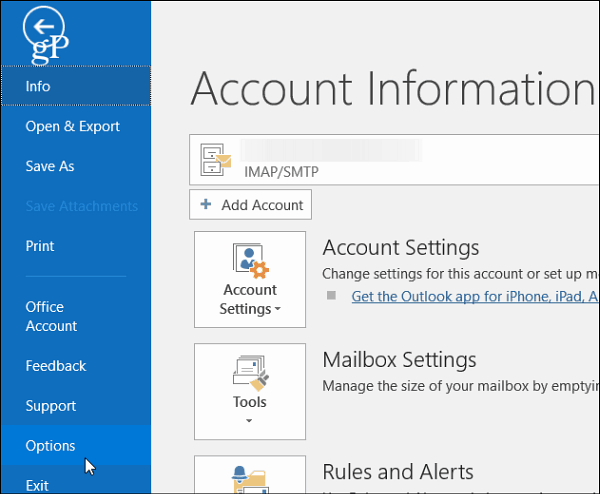
Ardından, Outlook Seçenekleri penceresinde Posta sağ bölmede, ardından Outlook bölmeleri bölümüne ilerleyin ve ardından Okuma panosu buton.
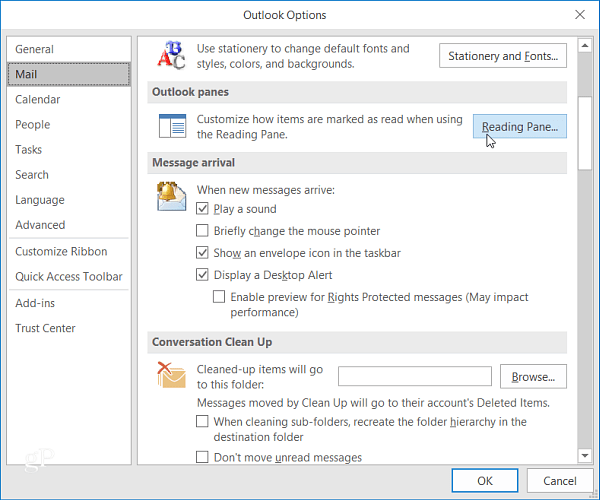
Burada, seçim değiştiğinde varsayılan seçimin Öğeyi okundu olarak işaretle olarak ayarlandığını göreceksiniz. Kendi özel zamanınızı ayarlamak için, yanındaki kutuyu işaretleyin.
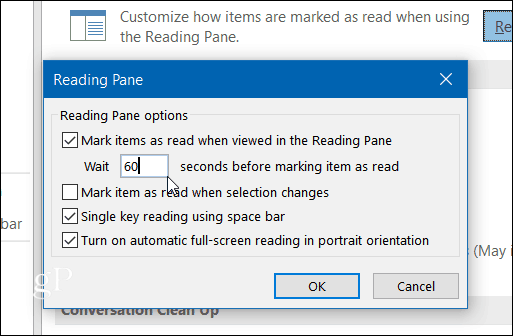
Şimdi bir e-postayı okuduğunuzda, Outlook okundu olarak işaretlemeden önce girdiğiniz süreyi bekleyecektir.
Daha hızlı okundu olarak işaretlenmesini tercih ettiğiniz mesajlar varsa manuel olarak seçebilirsiniz. İletiyi sağ tıklayın ve Okundu olarak işaretle içerik menüsünden.
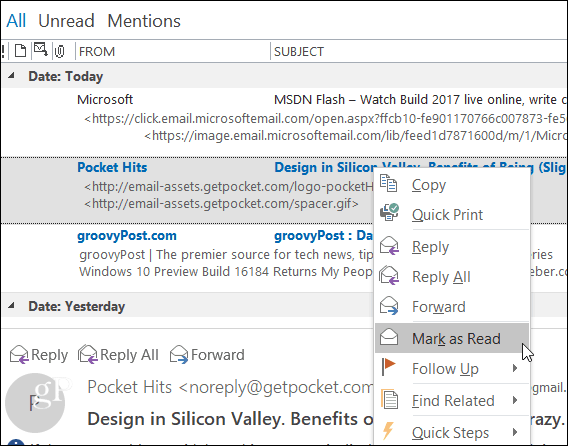
Daha önce okunmuş olarak okunmuş olarak işaretlenmiş mesajları içerik menüsünden de ayarlayabileceğinizi unutmayın. Ayrıca, Shift veya Ctrl tuşunu basılı tutarak aynı anda birden fazla mesaj seçebilir ve okunmuş veya okunmamış olarak işaretlemek istediğiniz mesajları tıklayabilirsiniz.
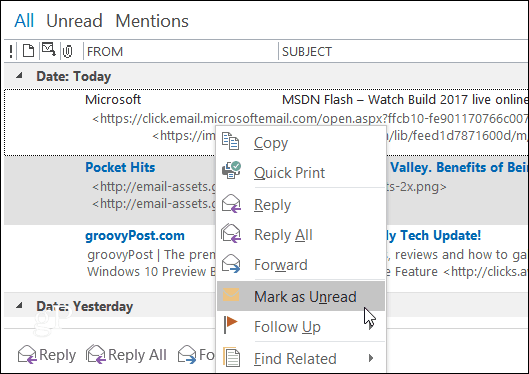
Hala Outlook 2010 çalıştırıyorsanız, makalemizdeki "okundu olarak işaretle" zamanlayıcısını ayarlama hakkındaki makalemize göz atın buraya.
Ne alýyorsun? Outlook varsayılanlarına bağlı kalıyor musunuz veya Outlook ayarlarını özelleştirmek ister misiniz? Yorumlardaki favori hack'lerinizi bize anlatın!